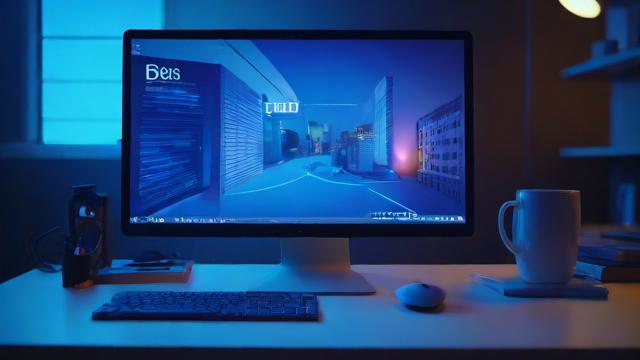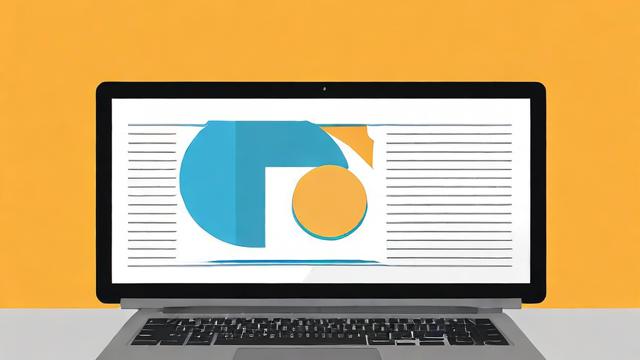电脑换桌面怎么换,如何更换电脑桌面背景?
电脑桌面的更换是用户个性化电脑环境的重要方式之一,它不仅能够提升使用体验,还能彰显个人品味和风格,下面将详细讲解如何更换电脑桌面壁纸,包括选择图片、打开设置、选择新桌面、调整设置以及应用更改等步骤。
一、Windows系统更换壁纸方法

1、通过“设置”更换:
点击屏幕左下角的“开始”按钮,选择“设置”。
在设置界面中,找到并点击“个性化”选项。
进入个性化设置后,选择“背景”类别。
在背景选项中,你可以选择“图片”、“纯色”或“幻灯片放映”作为桌面背景,如果选择“图片”,则可以从预设的图片库中选择,或者点击“浏览”选择自己电脑中的图片。
2、直接右键更换:
在桌面空白处右键点击,选择“个性化”。
接下来的步骤与上述通过“设置”更换的方法相同。

3、使用第三方软件:
你还可以下载并安装一些第三方壁纸管理软件,这些软件通常提供了更多的壁纸选择和更便捷的更换方式。
二、macOS系统更换壁纸方法
1、通过“系统偏好设置”更换:
点击屏幕左上角的苹果图标,选择“系统偏好设置”。
在系统偏好设置窗口中,找到并点击“桌面与屏幕保护程序”。
在桌面与屏幕保护程序窗口中,选择左侧的“桌面”选项卡。
在桌面选项卡中,你可以选择苹果提供的动态或静态壁纸,或者点击左下角的“+”号添加自己电脑中的图片。
2、直接右键更换(适用于部分版本):

在桌面空白处右键点击,如果系统支持,你可能会看到一个“更改桌面背景”的选项,点击后按照提示操作即可。
三、注意事项
确保所选图片的分辨率与屏幕分辨率相匹配,以获得最佳显示效果。
在选择壁纸时,考虑其颜色和图案是否与你的工作环境和个人喜好相协调。
对于Mac系统,你还可以选择动态壁纸来增加桌面的趣味性和活力。
通过以上步骤,你可以轻松更换电脑桌面壁纸,让你的工作空间更加个性化和舒适,无论是Windows系统还是macOS系统,都提供了简单易行的方法来满足你的个性化需求。
作者:豆面本文地址:https://www.jerry.net.cn/jdzx/8333.html发布于 2024-12-31 12:54:52
文章转载或复制请以超链接形式并注明出处杰瑞科技发展有限公司